本文旨在建造本地开源大模型ollama3.2
注: 本项目全过程需要开启魔法用于下载ollama3.2模型和docker拉取镜像, 且需要拥有一定技术基础。
什么是ollama3.2
Ollama3.2是由Meta公司开发的开源多模态大型语言模型,具备处理文本和图像输入的能力。其最新版本3.2于2024年9月25日发布, 该模型系列包括1B、3B、11B、90B四个版本,参数规模从10亿到900亿不等。其中, 11B和90B版本支持图像推理任务,如图像理解和视觉推理;1B和3B版本则是纯文本模型,更适用于边缘设备和移动设备的本地运行。
本地部署开源模型是免费的, 且使用不限次数, 可以当作平时学习工作时的助手。
ollama3.2需要什么硬件配置
本次我要部署的是ollama3.2的3B版本, 其是最贴近笔记本硬件可以使用的版本, Meta虽未公布本地安装所需的硬件配置, 但根据目前模型的参数规模和常见实践可得出其对硬件配置的要求如下:
3B版本并没有gpu要求也可以安装cpu版本。但我实践后发现cpu版本运行速度很慢, 建议选择gpu版本进行安装。显存上我推荐最好在8G以上, 如果配置实在不行4G也可以, 但还是那个那个问题, 运行速度会很慢。
其他版本信息信息如下:
1B版本配置比3B版本配置低, 但大体相似, 其参数过少准确率堪忧, 不推荐使用。11B必须下载gpu版本, 显存上我推荐在22G以上, 内存要求最少在16G以上。90B必须下载gpu版本, 显存上我推荐在40GB以上, 内存要求最少在64G以上。
ollama3.2的性能评分
Meta官方对ollama3.2 1B 和 3B的性能与其它模型对比进行了评分, 具体如下图:

可以看到,ollama3.2 3B的在处理简单事情方面的评分还是不错的, 可以作为平时学习工作时的助手。
如何安装ollama3.2
了解完了ollama3.2 3B的需要的硬件配置且确定需要本地部署ai后, 那我们就可以准备开始安装ollama3.2 3B了。
我这边为了让平时使用起来更方便我决定部署带web ui的版本在docker上, 这样就可以通过浏览器访问web ui来使用ollama3.2, 代替直接在电脑本地部署通过cmd命令行使用。
我这边使用wsl + docker的方式实现
下载wsl
我决定将docker部署在win11的linux中, 所以我先安装wsl。(建议将win11升级到个人专业版安装wsl, 我这边使用已经升级到专业版的win11电脑演示安装过程)
流程如下:
打开控制面板 -> 程序 -> 启用或关闭windows功能 -> 勾选适用于linux的windows子系统 -> 点击确定 -> 点击重启。
重启电脑后wsl就安装完成了。
如果不确定是否安装, 可以打开cmd输入指令wsl --version查看是否安装成功。
安装docker
我使用windows端的docker desktop, 点此直达下载。 选择Download for Windows-AMD64下载docker desktop, 然后进行安装, 只需要注意勾选上Use WSL 2 instead of Hyper-V(recommended)使用wsl即可,
接下来启动docker desktop, 可以不需要登陆直接按照接下来步骤进行部署。
部署open web ui
部署ollama3.2之前我先下载open web ui, 这边我下载的gpu版本的open web ui。
open web ui是一个开源项目,旨在提供用户友好的界面,让开发者和数据科学家可以在浏览器中使用机器学习和深度学习模型,而无需编写代码或复杂的设置, 下面是其部署过程:
打开cmd输入指令:
1
docker run -d -p 3000:8080 --gpus=all -v ollama:/root/.ollama -v open-webui:/app/backend/data --name open-webui --restart always ghcr.io/open-webui/open-webui:ollama
这边做一下简单的介绍: \
- docker run : 创建实例, 如果没有本地img就从
docker hub拉取。 \ - -d : 后台运行实例。 \
- -p : 容器端口映射到主机。 \
- –gpus=all : 允许容器访问所有的GPU。 \
- -v : 卷挂载或目录挂载, 在这里是卷挂载。 \
- –name : 容器名称。 \
- –restart always : 容器重启策略, 这里设置为
always表示容器容器意外停止后总是重启。 \ - ghcr.io/open-webui/open-webui:ollama : img名称, 这里是
ollama版本的open web ui。 (版本一定要填, 否则拉取lastest版本)
启动open web ui
打开浏览器在网址栏输入: localhost:3000后注册账号密码即可访问open web ui。
下载ollama3.2 3B
点击左下角的用户头像 -> 点击管理员面板
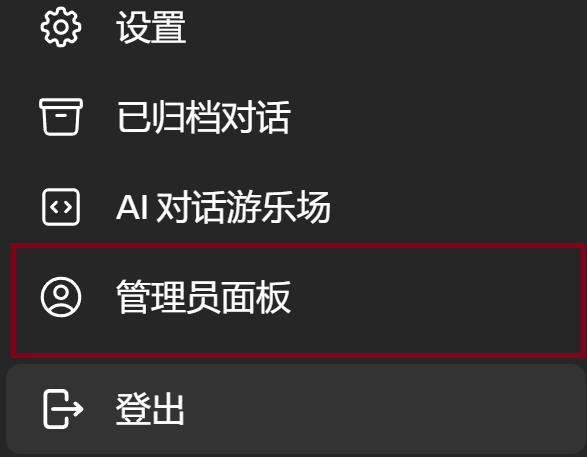 然后点击
然后点击设置->模型, 在下列框中
 输入:
输入:
1
llama:3b
然后点击旁边的下载拉取模型, 全程需要魔法, 等待下载进度条结束后重新启动open web ui选择模型后即可使用。
结语
这就是我使用docker部署ollama3.2 3B的全过程, 希望对大家有所帮助。